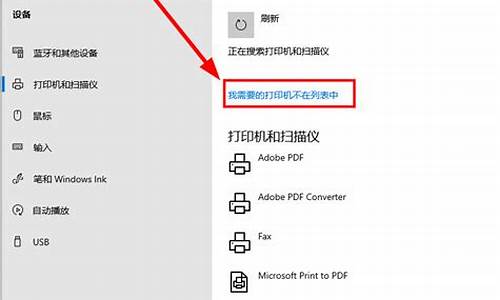win7系统乱码怎么修复_win7系统乱码
1.win7系统中文显示乱码怎么解决

修改区域语言
修改区域语言,是一种比较常用的方法,先从开始菜单中打开控制面板,把视图查看方式设置为“大图标”,接着找到“区域和语言”这一项。
进入区域和语言窗口后,先选择“格式”这个选项卡,在这个界面,把格式设置为“中文(简体,中国)”。
接着再打开“位置”选项卡,在这个界面,把当前位置设置为“中国”这一项。
再打开“管理”这个选项卡,在非Unicode程序语言下选项下,点开“更改系统区域设置”按钮,设置为“中文(简体,中国)”,确定。
这一项最为重要,Unicode在程序里为宽字符,占2个字符,很多软件都是英文编程的,占一个字符,如果系统没有设置为中文(简体,中国),即(Unicode程序语言),那些非Unicode编写的程序,如果显示中文时,就会显示乱码。
win7系统中文显示乱码怎么解决
我们在使用Win7系统电脑的过程中,相信大家都有遇到过这种字体乱码的问题,很多初学者一时之间都不知道怎么解决了。为什么打开应用后程序字体会出现乱码呢?其实这可能是系统设置错误或者缺少字体造成的,那么遇到这种问题该如何解决呢?不要担心,我们一起看下具体的解决方法。
方法一:
1、点击开始按钮,然后点击控制面板;
2、将查看方式设置成类别,然后点击时钟、语言和区域;
3、再点击区域和语言;
4、点击管理选项然后点击更改系统区域设置;
5、将当前系统区域设置设置成英语(英国),然后再点击确定按钮,最后再重启电脑;
6、重启电脑后,将当前系统区域设置设置成中文(简体,中国),然后再点击确定按钮,最后再重启电脑。
方法二:
1、经过上面的操作大部分电脑的乱码问题是可以解决的,但如果你的问题还是没有解决的话,那应该是系统缺少了字体导致的,所以需要安装一下字体库;
2、双击下载后的字体库文件,然后点击安装按钮,最后重启电脑。
注意事项
如果还是不行的话,那只好重装系统了。
以上方法轻松帮助大家解决Win7系统打开应用后字体全是乱码的问题。如果用户遇到相同问题无法解决可以按照以上的步骤进行操作。
Windows乱码可以通过以下两种方法解决:
第一种是解决Windows系统错误造成的乱码问题,重启后用F8键激活系统菜单,进入安全模式。等系统检查完毕,硬盘没有响应后再重新正常退出并重新启动计算机,正常进入Windows,字体一般就能自动恢复。这是因为Windows在进入安全模式时会重新索引字库及整理菜单。
第二种解决方法用于修正软件造成的注册表中关于字体部分设置出错的问题。运行“Regedit”启动注册表编辑器。在“HKEY_LOCAL_MACHINESystemCurrentControlSet Controlfontassoc”键下有 “Associated CharSet”和“Associated DefaultFonts” 两个键。当出现汉字乱码时,这两个键中的内容就可能不正确甚至不完整。它们的正确内容应该是“Associated CharSet”内有“(默认)、ANSI(00)、GB2312(86)、OEM(FF)、SYMBOL(02)”几项串值,键值分别为“(未设置键值)、Yes、Yes、Yes、No”,而“Associated DefaultFonts”内有“(默认)、AssocSystemFont、FontPackegeDecorative、FontPackegeDontCare、FontPackegeModern、FontPackegeRoman、FontPackegeScript、FontPackegeSwiss”几项串值,键值分别为“(未设置键值)、simsun.ttf、宋体、宋体、宋体、宋体、宋体、宋体”。
重新启动系统后汉字就应该显示正确了。建议您在修改前先备份注册表,以防修改错误使系统出现问题。
如果上面两个方法不行,参考系统下载基地.xiazaijidi详细安装教程.重装一下系统就可以解决。
声明:本站所有文章资源内容,如无特殊说明或标注,均为采集网络资源。如若本站内容侵犯了原著者的合法权益,可联系本站删除。